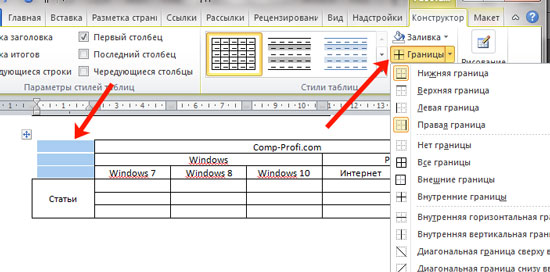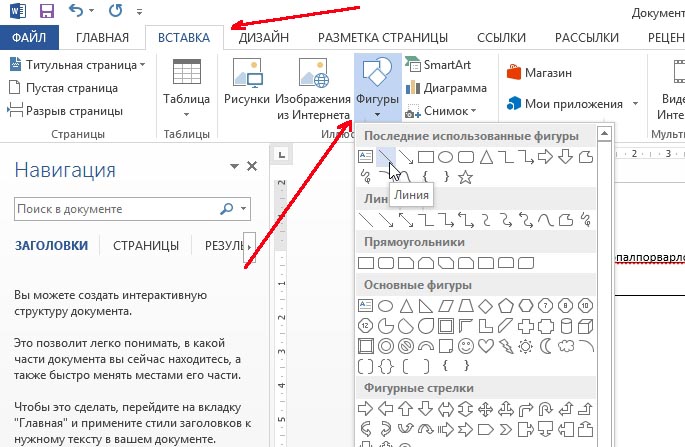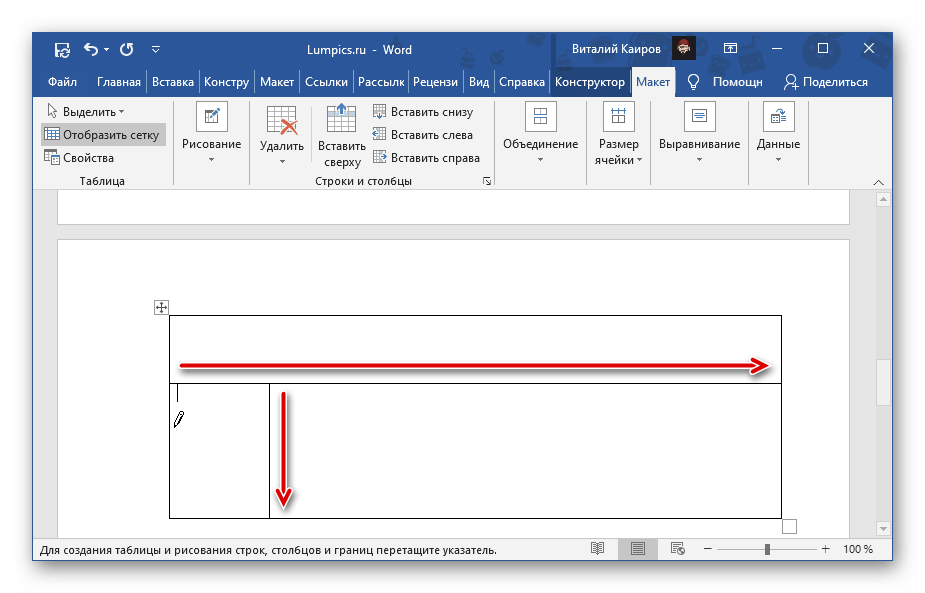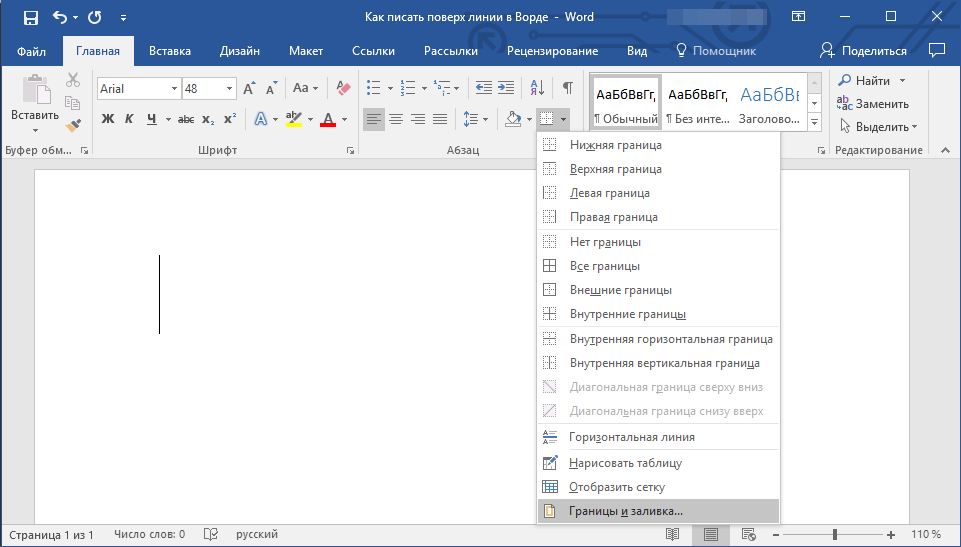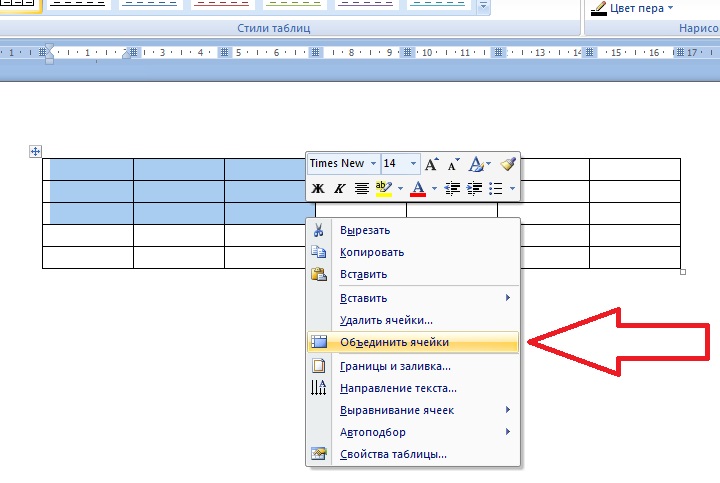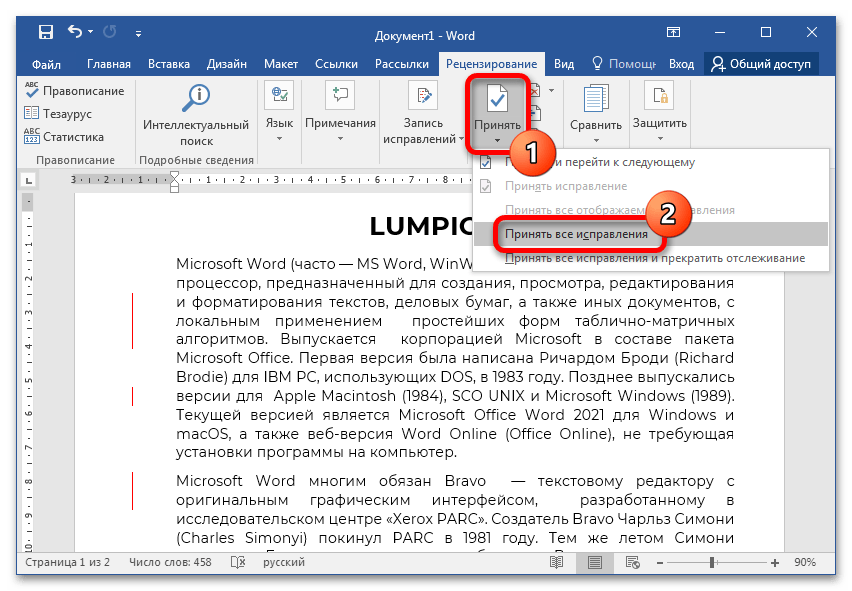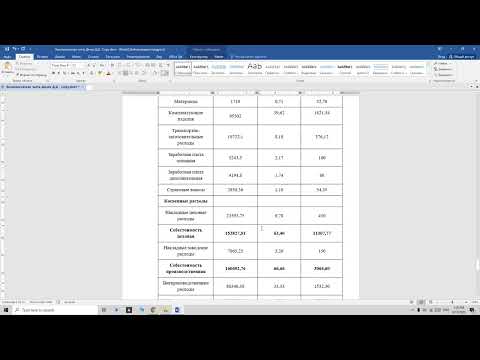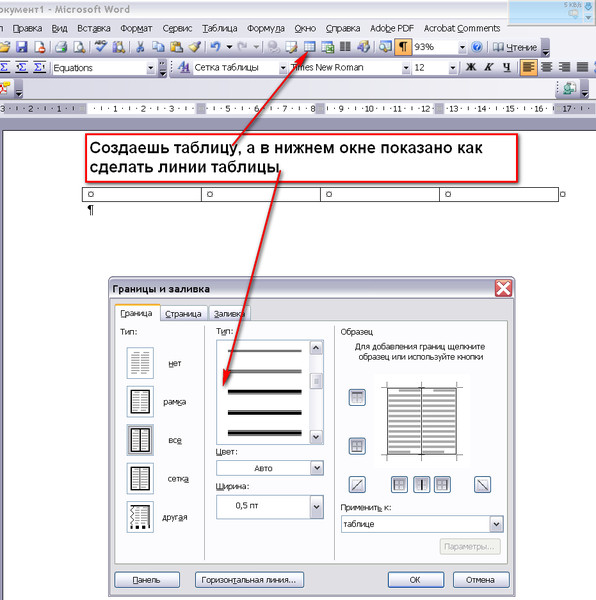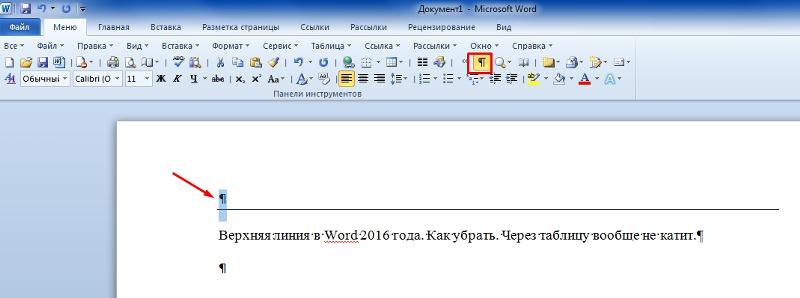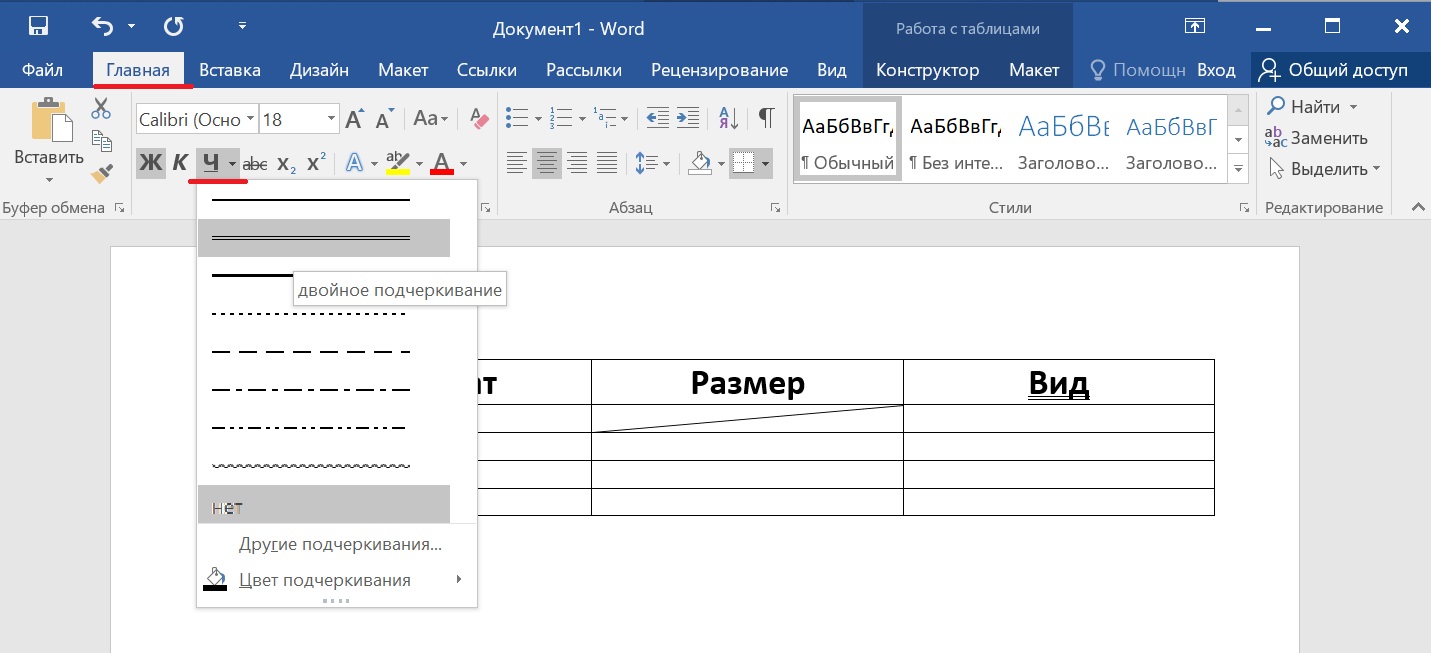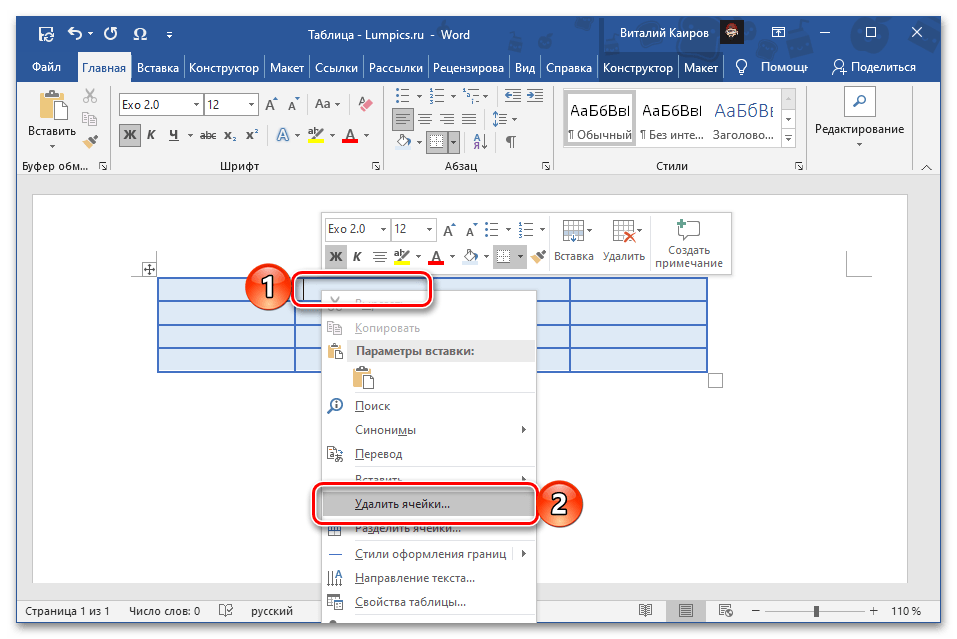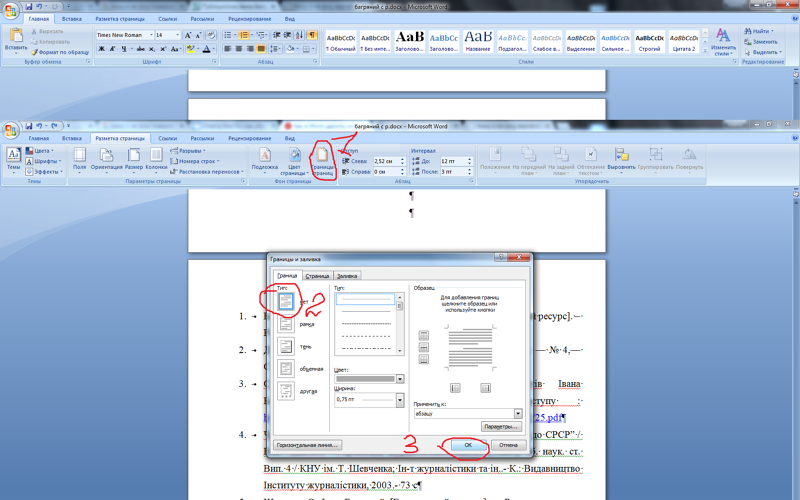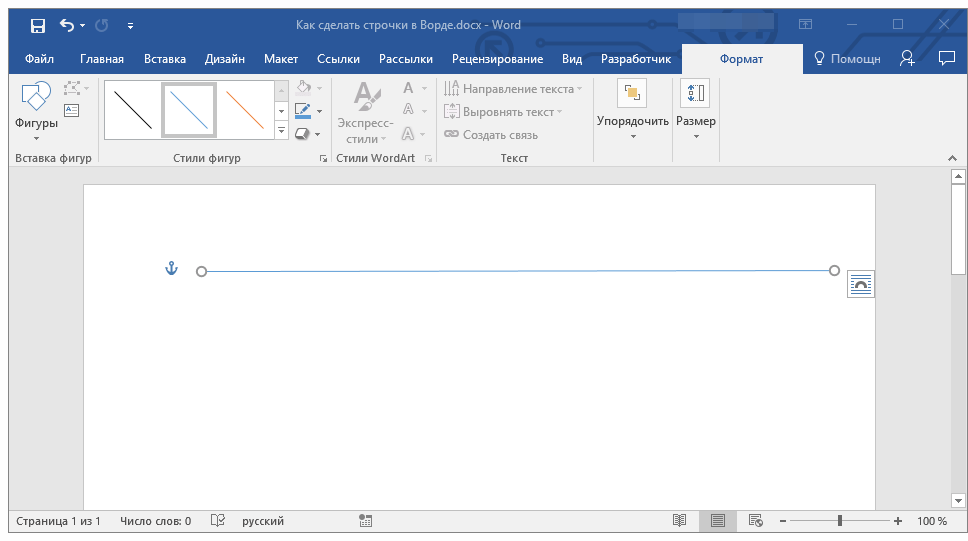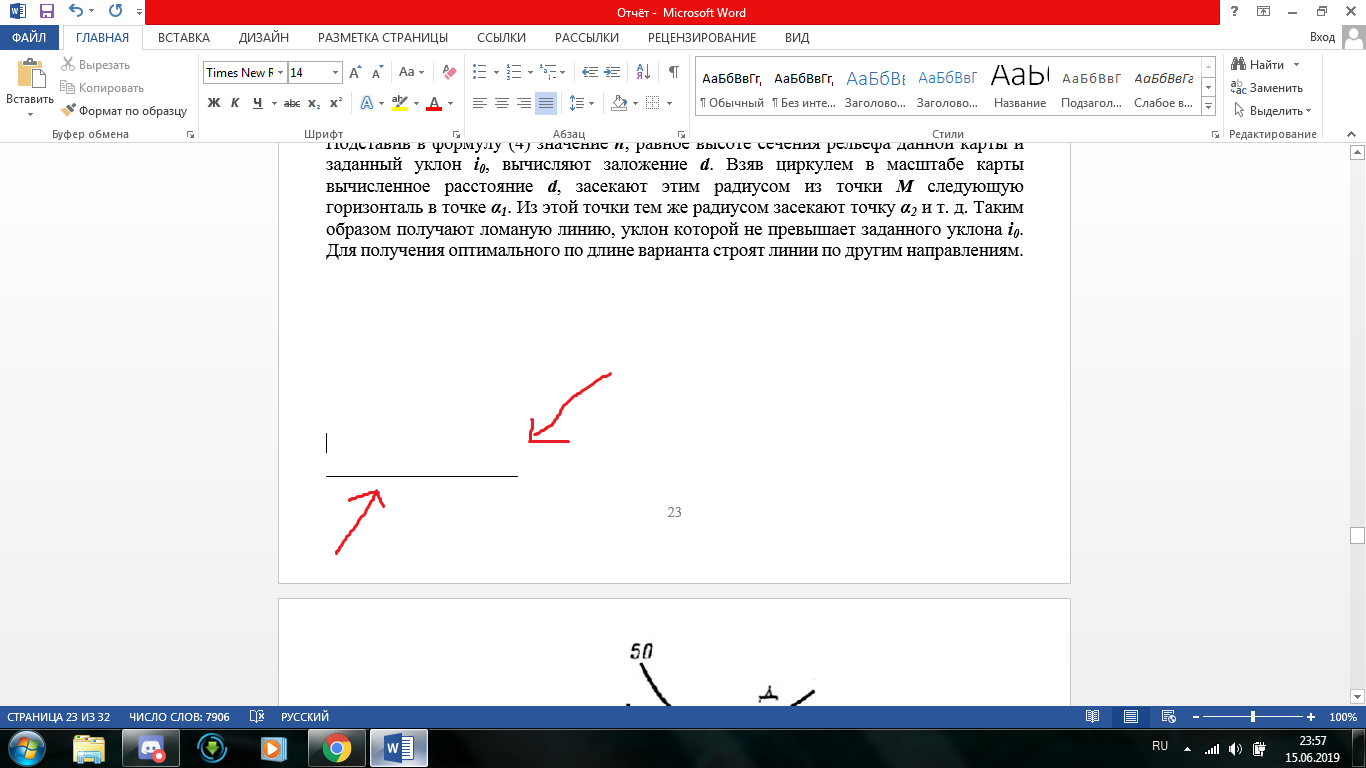Простые шаги для удаления вертикальной линии в таблице в Word
На этой странице вы найдете пошаговые инструкции по удалению вертикальных линий в таблицах, созданных в Microsoft Word. Узнайте несколько простых способов сделать ваши таблицы более чистыми и аккуратными.
Выделите всю таблицу, нажав на значок с крестиком в верхнем левом углу таблицы.
5 способов создания таблиц в WORD 2016 + 2 способа их удаления
Перейдите на вкладку Конструктор таблиц в верхнем меню Word.
Как убрать линии в таблице ворд
В группе Стили таблиц выберите Границы и нажмите на стрелку рядом с этим значком.
Как удалить строку в таблице Word
В выпадающем меню выберите опцию Границы и заливка.
Как удалить горизонтальную линию в Word
В открывшемся окне перейдите на вкладку Границы.
Как соединить таблицу в WORD
На вкладке Границы выберите вертикальную линию, которую хотите удалить, щелкнув на соответствующую часть таблицы в окне предварительного просмотра.
Выберите Нет в разделе Стиль линии, чтобы удалить выбранную вертикальную линию.
Нажмите ОК, чтобы применить изменения и закрыть окно Границы и заливка.
Как убрать горизонтальную линию в ворде если она не выделяется
Проверьте таблицу, чтобы убедиться, что вертикальная линия была успешно удалена.
Как убрать линии в таблице в Word
Если вертикальная линия не исчезла, повторите шаги, убедившись, что вы правильно выбрали нужную линию для удаления.
Как удалить горизонтальные линии в Microsoft Word которые не хотят удаляться